Формула на Excel: Създаване на седмичен период от време
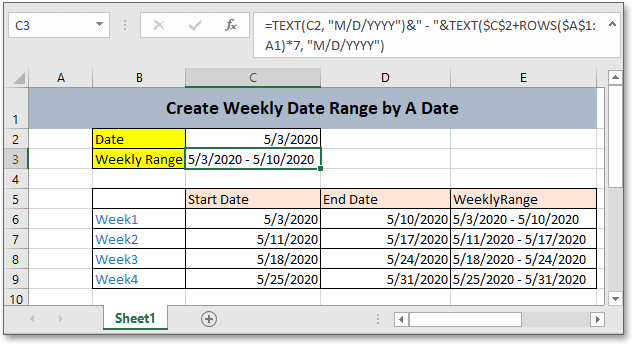
Ето дадена дата и може да искате да създадете седмична дата, както е показано на екранната снимка по-горе, въз основа на дадената дата. В този урок той предоставя формула за бързо получаване на седмичния диапазон от дати в Excel.
Ако искате да следвате този урок, моля, изтеглете примерната електронна таблица.
Обща формула:
| TEXT(start_date, "date_format")&" - "&TEXT(start_date+ROWS($A$1:A1)*7, "date_format") |
Синтаксис и аргументи
| Start_date:the date that starts a week. |
| Date_format:a date format that you want to display in the weekly date range. |
Връщана стойност
Тази формула връща текстова стойност.
Как работи тази формула
В клетка C3 е датата, от която искате да създадете седмичния диапазон от дати, моля, използвайте формулата по-долу:
| =TEXT(C2, "M/D/YYYY")&" - "&TEXT($C$2+ROWS($A$1:A1)*7, "M/D/YYYY") |
Натискане Въведете ключ за получаване на диапазона от дати.
Обяснение
ROWS функция: връща номера на реда. Тук ROWS($A$1:A1)*7 връща 1*7.
И формулата $C$2+ROWS($A$1:A1)*7 получава крайната дата на седмицата, 5/10/2020.
ТЕКСТ функция: преобразува числото в текст в определен текстов формат. Тук той преобразува датата в текстов формат M/D/YYYY и можете да промените формата според нуждите си.
-: свързва началната и крайната дата, за да получите периода от време.
Забележка:
Ако искате да получите поредица от седмици въз основа на дадената дата, можете да направите следното:
В клетка C6 въведете формулата по-долу, за да получите началната дата на първата седмица:
= C2
В клетка D6 въведете формулата по-долу, за да получите крайната дата на първата седмица:
=$C$2+РЕДОВЕ($A$1:A1)*7
След това в клетка E6 използвайте формулата по-долу, за да създадете диапазона от дати на първата седмица:
=ТЕКСТ(C6, "М/Д/ГГГГ")&" - "&ТЕКСТ(D6, "М/Д/ГГГГ")
Сега е създаден период от време за първата седмица. Ако искате да създадете период от време за следващата седмица.
Моля, използвайте формулата по-долу в клетка C7, за да получите първата дата от втората седмица:
=D6+1
След това изберете клетка D6 и E6, плъзнете манипулатора за автоматично попълване надолу до клетка E7, за да попълните формулите, след което са създадени крайната дата и седмичният диапазон от време за втората седмица.
Ако искате да създадете повече седмични периоди от време, изберете диапазон C7:E7, след което плъзнете манипулатора за автоматично попълване надолу, за да получите седмиците.
Относителни формули
- Проверете дали дадена дата е работен ден
Този урок предоставя формула за проверка на дата, ако е работен ден. - Проверете дали две дати са в един и същи месец на годината
За да проверите дали две дати в една и съща година месец, можете да използвате формулата в този урок. - Създайте период от време от две дати
Този урок предоставя формула с функция TEXT за създаване на период от време въз основа на две дати в текстов формат в Excel. - Преобразуване на ден от седмицата в период от време
Ако има списък с дати, как можете да броите определен ден от седмицата в такъв списък с дати?
Относителни функции
- Функция Excel WEEKNUM
Връща номера на седмицата на дадена дата в годината - Функция WORKDAY на Excel
Добавя работни дни към дадената начална дата и връща работен ден - Функция МЕСЕЦ на Excel
МЕСЕЦЪТ се използва за получаване на месеца като цяло число (1 до 12) от датата - Функция ДЕН на Excel
Функцията ДЕН получава деня като число (1 до 31) от дата - Функция Excel СЕГА
Вземете текущия час и дата
Най-добрите инструменти за производителност в офиса
Kutools за Excel - помага ви да се откроите от тълпата
Kutools за Excel разполага с над 300 функции, Гарантираме, че това, от което се нуждаете, е само на един клик разстояние...

Раздел Office - Активиране на четене и редактиране с раздели в Microsoft Office (включително Excel)
- Една секунда за превключване между десетки отворени документи!
- Намалете стотиците кликвания на мишката за вас всеки ден, кажете сбогом на ръката на мишката.
- Увеличава продуктивността ви с 50% при преглеждане и редактиране на множество документи.
- Внася ефективни раздели в Office (включително Excel), точно като Chrome, Edge и Firefox.
